iso文件怎么U盘安装win7系统?
Win7系统是现在很流行的的系统,很多用户要安装win7系统的时候,也会从网上下载win7 iso镜像系统文件,然后通过解压安装或者U盘的方式来进行安装,今天小编要给大家介绍的是Win7 iso镜像文件通过U盘安装的方法,具体如下。
方法一:
1、将win7 iso文件直接拷贝到U盘的GHO目录下;
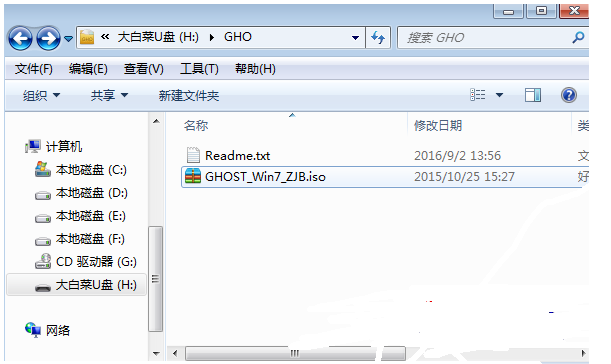
2、在电脑上插入U盘,重启后按F12、F11、Esc等快捷键打开启动菜单,选择U盘选项回车;
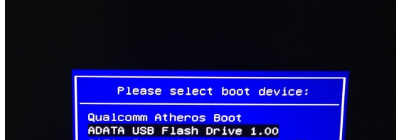
3、在U盘列表中选择【02】回车,启动pe系统;

4、双击打开【大白菜一键装机】,选择win7 iso文件,自动提取gho文件,点击下拉框,选择win7.gho文件;
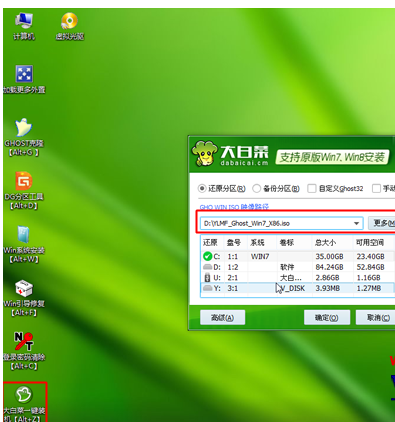
5、选择系统安装位置,一般是C盘,如果不是C盘,根据“卷标”或磁盘大小选择,点击确定;

6、弹出这个对话框,勾选完成后重启,点击是;
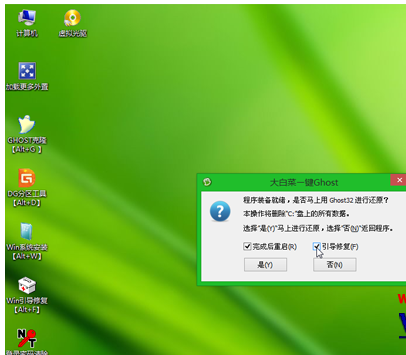
7、转到这个界面,执行系统解压到C盘的操作;
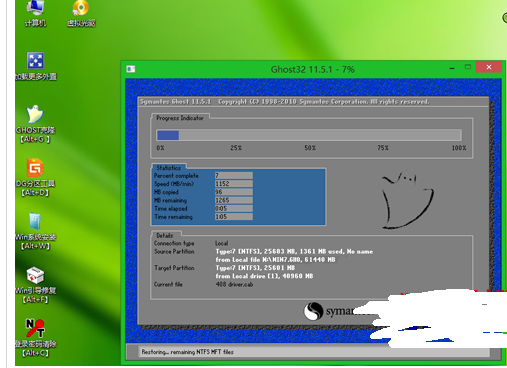
8、解压完成后电脑将自动重启,此时拔出U盘,进入这个界面,开始安装win7 iso;
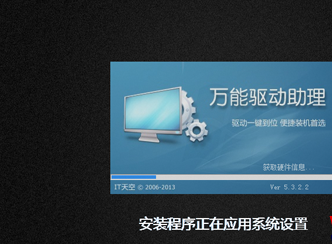
9、在启动进入win7桌面后,win7 iso就安装好了。
方法二:
首先,我们制作好一个启动u盘并将iso系统文件存放u盘中,然后插入usb接口(台式用户建议插在主机机箱后置的usb接口),在开启电脑后使用启动快捷键,通过启动项引导设置进入到u启动主菜单界面,选择【01】运行U盘大师win8PE装机维护版(新机器);如下图所示:

进入到U盘装机大师pe系统桌面后,双击打开“映像大师”,在弹出的窗口中找到我们存放在u盘的iso文件(注意:选择好iso文件后工具会自动为此文件建立一个虚拟光驱并读取里面符合要求的系统文件),接着在下方选择一个硬盘分区作为系统分区进行安装,然后点击确定即可;如下图所示:
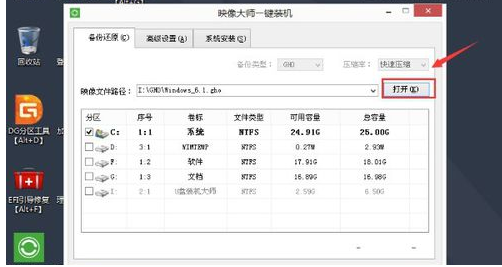
这个时候,会弹出一个提示窗口,我们可直接选择是按钮即可。如下图所示:

然后会看到出现的窗口我们只需静静等待即可,待ghost进度完成会直接重启电脑,继续完成后续的系统安装过程。如下图所示:
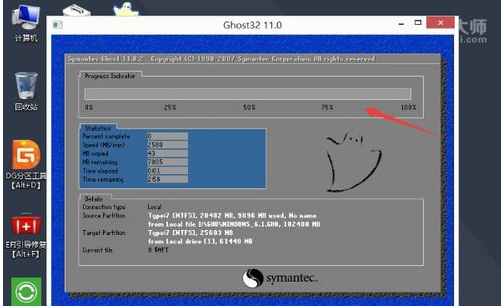
我们不需要在进行任何手动操作,静待系统安装过程全部结束之后进入到桌面即可。如下图所示:

